إرسال المستند ذاته إلى عدة مستلمين (الإرسال المتتابع)
تتيح لك هذه الطابعة الإعداد لإرسال المستند ذاته إلى 101 مستلم كحد أقصى في عملية واحدة. ويمكن تحديد المستلمين من خلال إدخال أرقام الفاكس/الهاتف وتحديد المستلمين المسجلين (رقم المستلم المحدد والطلب الجماعي) معًا.
يمكن تحديد عدد المستلمين التالي جماعيًا.
-
المستلم المسجل على الطابعة:
ما يصل إلى 100 (إجمالي عدد أرقام المستلمين المحددين والطلب الجماعي)
-
إدخال أرقام الفاكس/الهاتف أو إعادة الاتصال:
1
 هام
هام
-
من الممكن أن تصل الفاكسات لمستلمين غير مقصودين بسبب طلب خاطئ أو تسجيل غير صحيح لأرقام الهاتف/الفاكس. عندما تقوم بإرسال مستندات مهمة، نُوصي بإرسالها الواحدة بعد الأخرى بعد التحدث عبر الهاتف.
 ملاحظة
ملاحظة
-
إذا كنت تقوم بإرسال مستندات عادة إلى مجموعة المستلمين نفسها، يمكنك وضع مجموعة بهذه الأرقام للطلب الجماعي. حيث يسمح لك ذلك بإرسال مستندات إلى المجموعة بمجرد التشغيل.
-
للحصول على تفاصيل حول عمليات الإرسال الأساسية:
-
قم بتحميل المستند الأصلي على السطح الزجاجي أو في ADF (وحدة التغذية التلقائية للمستندات).
-
حدد
 Fax من شاشة الصفحة الرئيسية.
Fax من شاشة الصفحة الرئيسية.يتم عرض شاشة وضع الاستعداد لإرسال الفاكس.
-
قم بتغيير إعدادات الإرسال حسب الضرورة.
-
حدد المستلم الأول.
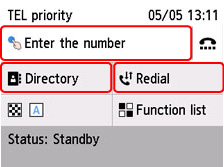
حدد المستلم الأول باستخدام أحد الأساليب التالية.
-
بتحديد المستلم المسجل على الطابعة:
حدد Directory ثم حدد المستلم.
-
بإدخال أرقام الفاكس/الهاتف:
حدد حقل الإدخال الخاص بأرقام الفاكس/الهاتف وأدخل الرقم.
-
عن طريق إعادة الطلب:
حدد Redial ثم حدد رقمًا من سجلات المكالمات الصادرة.
-
-
إضافة المستلم.
-
حدد Add recipient.
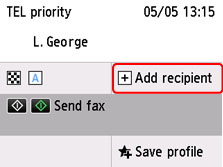
يتم عرض قائمة بالمستلمين.
-
حدد طريقة لإضافة المستلم.
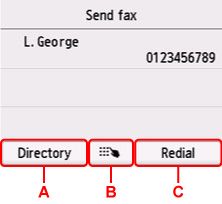
-
A: لإضافة المستلم من المستلمين المسجلين.
-
B: يتم عرضه إذا قمت بتحديد أول مستلم من المستلمين المسجلين. يضيف المستلم عن طريق إدخال أرقام الفاكس/الهواتف.
-
C: لإضافة مستلم من خلال تحديد رقم من سجلات المكالمات الصادرة في حالة تحديد متسلم أول من المستلمين المسجلين.
-
-
إضافة مستلم.
إضافة مستلم وفقًا للطريقة المحددة.
يتم عرض شاشة Broadcasting بعد تحديد المستلمين المتعددين.
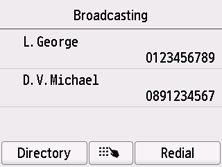
-
إذا كنت ترغب في إضافة مستلم آخر، فكرر الإجراء ذاته.
 ملاحظة
ملاحظة-
يمكنك تحديد المستلم من خلال إدخال رقم الفاكس/الهاتف أو من خلال تحديد رقم من سجلات المكالمات الصادرة.
-
إذا كنت ترغب في إضافة المستلم، حدد المستلم الذي تريد حذفه من القائمة. بعد عرض شاشة التأكيد، حدد Yes لحذف المستلم.
-
-
اضغط على الزر أسود (Black) أو الزر اللون (Color).
 هام
هام-
يتوفر الإرسال بالألوان فقط إذا كان جهاز الفاكس الخاص بالمستلم يدعم إرسال الفاكسات بالألوان.
-
 ملاحظة
ملاحظة
-
في حالة بقاء مستندات في ADF بعد الضغط على الزر إيقاف (Stop) أثناء إجراء عملية المسح الضوئي، سيتم عرض الرسالة Originals in ADF. Remove any originals from the document tray and tap [OK]. على الشاشة باللمس. ومن خلال تحديد OK، سيتم إخراج المستندات المتبقية تلقائيًا.

